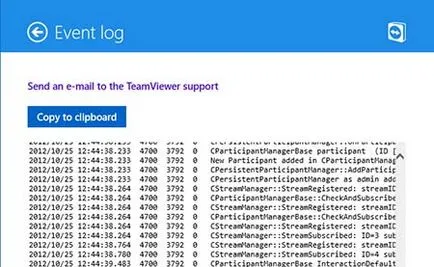Ce porturi utilizează TeamViewer, ambele TeamViewer face o parolă permanentă
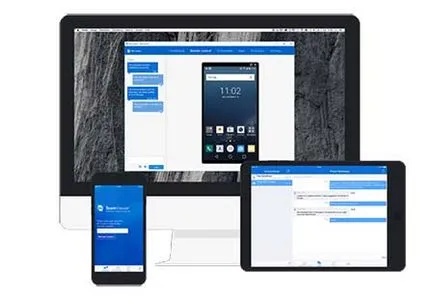
TeamViewer - un software funcțional simplu, care este utilizat pentru controlul extern al dispozitive la distanță. Programul este în mare a cererii, atât pentru întreprinderile mici și mijlocii, și marile corporații. Datorită funcționalității sale TeamViewer este utilizat pentru o multitudine de sarcini de afaceri.
În ciuda scurtimea utilizatorii interfeței au adesea întrebări cu privire la utilizarea corectă a programului. TeamViewer SoftMagazin recomandă 11 să cumpere o licență. pentru a se asigura că programul este ușor de utilizat și nu necesită abilități speciale. Iată răspunsurile la cele mai frecvente întrebări despre utilizarea TeamViewer.
Cum pot găsi un calculator pentru TeamViewer ID-ul
Pentru a face acest lucru, trebuie să includă ID-ul TeamViewer și o copie a ferestrei de dialog. ID-ul este situat în partea din stânga sus a casetei de dialog. Dedesubt este specificată o parolă, care este necesară pentru a conecta de la distanță a avut loc. Dacă în timpul conectării parolei nu funcționează, puteți să-l schimbați, făcând clic pe meniul „Creați o nouă parolă aleatoare.“
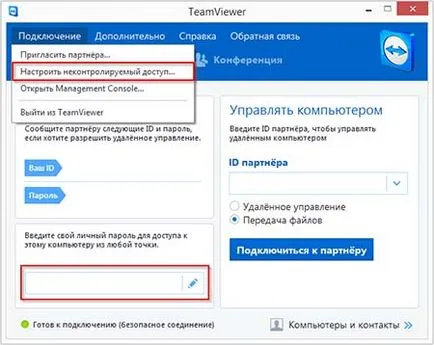
Cum se configurează TeamViewer accesul necontrolat
Pentru a derula rapid de acces la distanță, fără a introduce o parolă de fiecare dată când computerul și ID-ul, puteți utiliza funcția de acces permanent. Acest lucru este valabil mai ales în cazul în care mai multe dispozitive sunt sub controlul dvs., la care face conexiune obișnuită. Pentru a configura această opțiune, trebuie să creați un cont, dacă nu.
În „Calculatoare & Contacte“ apăsați butonul „Înregistrare“. Înregistrarea va fi pe site-ul TeamViewer, atunci puteți adăuga dispozitivul pe care doriți în lista de PC-uri cu acces permanent. În bara de instrumente, selectați fila „Conexiuni“ și faceți clic pe linia „Configurare acces necontrolat.“ Pentru fiecare computer va trebui să furnizeze un nume și o parolă pentru a accesa. În orice moment puteți găsi un dispozitiv din fila „Computerele mele“.
Cum sa faci o parolă permanentă TeamViewer
Parola permanentă este necesară de fiecare dată când calculatorul nu cere parola și dispozitivul de la distanță la ID-ul de acces. Instalați parola permanentă este descrisă în paragraful anterior și se stabilește de fapt, accesul necontrolat la calculator. Deoarece atunci când este conectată nu are nevoie de acordul proprietarului unui PC pentru conectarea, calculatorul se conectează la telecomanda imediat ce introduceți parola permanentă.
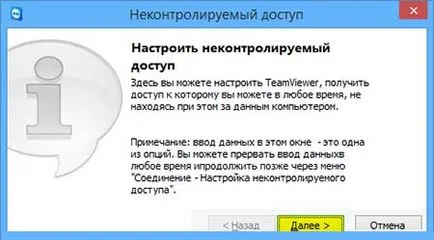
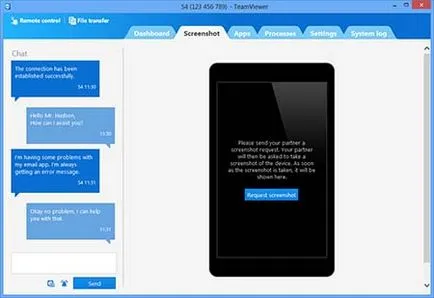
TeamViewer QuickSupport: modul de utilizare
TeamViewer QuickSupport este un modul separat, care poate fi instalat atât pe computere și pe dispozitive mobile care rulează Android, iOS și altele. QuickSupport - Acest fișier, și să-l rula fără a fi nevoie pentru a instala software-ul.
Modulul este convenabil pentru a instala, nu are nevoie de drepturi de administrator. Acesta este adesea stabilit pentru punerea în aplicare a sprijinului tehnic. TeamViewer QuickSupport poate accepta o conexiune la intrare, dar el nu poate fi accesat de la distanță. Pentru a utiliza modulul, executați fișierul și informează ID-ul și parola care este afișată în fereastra de dialog.
Cum de a transfera fișiere prin intermediul TeamViewer
Pentru a transfera fișiere prin intermediul programului pe care doriți să vă conectați la dispozitiv într-un mod standard. Trebuie să introduceți un ID de utilizator, și apoi selectați „File Transfer“. Înainte de a deschide o fereastră în care pentru a introduce parola de PC de la distanta. fereastră de transmitere a Halyards reprezinta un manager de fișiere concis, care poate fi folosit pentru a transmite date.
Nu puteți trimite doar fișierele necesare pentru utilizator, dar, de asemenea, copia informații de dispozitiv necesare pentru tine. Transferul de fișiere, puteți utiliza butonul „Send“, sau pur și simplu drag and drop fișiere și foldere. Transferul de date poate fi oprit, de asemenea, puteți crea și șterge foldere și fișiere pe calculatorul partenerului tau.
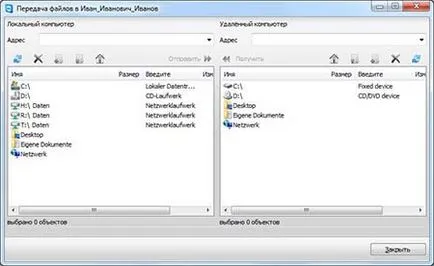
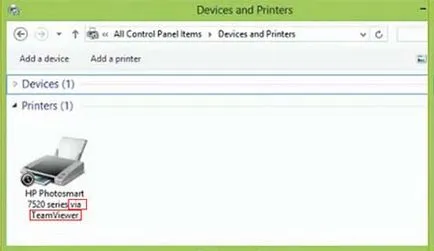
Cum se imprimă prin intermediul TeamViewer 11
Datorită opțiunii de imprimare de la distanță, aveți posibilitatea de a imprima fișiere pe care sunt amplasate pe un dispozitiv la distanță. Astfel, nu este nevoie de a pre-transfer de fișiere, deoarece dispozitivul poate fi conectat la aceeași imprimantă, și PC-ul. Rețineți că fișierul de imprimare este posibil numai atunci când conectați un PC care rulează Windows pe Windows.
În meniul, faceți clic pe tab-ul „Fișiere și caracteristici avansate“, și apoi activați imprimarea de la distanță. În „Remote Tipărirea TeamViewer“ faceți clic pe butonul „Continua“. Dacă faceți o imprimare pentru prima dată, în momentul activării driverului de dispozitiv la distanță va fi instalat. Alocarea fișierele necesare pe un PC de la distanță și făcând clic pe „imprimare“, selectați imprimanta pentru imprimare. Numele imprimantei trebuie să se termine cu ajutorul TeamViewer.
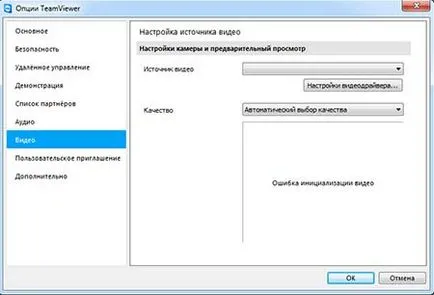
Ce porturi utilizează TeamViewer
Pentru a lucra TeamViewer nu necesită configurare firewall speciale, la fel ca în prezența Internetului, el va fi pe deplin conectat la dispozitivele.
Foloseste portul 80, portul 443 este de asemenea posibil. În plus, puteți utiliza portul TCP 5938, care este nevoie pentru conexiuni mobile. De obicei, acest trafic port pentru a trece fără probleme.
Cum de a vizualiza istoricul conexiunilor TeamViewer
Istoricul programului Conexiuni este adesea necesară în punerea în aplicare a sprijinului tehnic prin intermediul TeamViewer. Jurnal de conexiuni conține toate informațiile despre conexiunile și problemele legate de software. În funcție de tipul de sistem de operare, istoria conexiunilor pot fi găsite într-un fișier separat.
În Windows, versiunea completă, trebuie să selectați fila meniul „Advanced“ și apoi „Deschideți fișierul jurnal.“ Deschideți folderul care conține jurnalul de evenimente. Modulul QuickSupport trebuie să faceți clic pe pictograma instrumentului din colțul din dreapta sus. Apoi faceți clic pe „Deschideți fișierul jurnal.“ Protocolul de conexiune Linux este salvată ca ZIP arhivă. trebuie să introduceți comanda «TeamViewer -ziplog» În linia de comandă.